仮想adbや自動テスト、録画など
Remote TestKitの機能フルバージョンソフトウェア版
Remote TestKitでは自動テストや動画保存など、より多くの機能を持ったソフトウェア版をご用意しております。
Web版にてご登録のアカウントやご購入いただきましたプランやチケットはそのままソフトウェア版でもご利用いただけます。
※ソフトウェア版をご利用いただくには専用ソフトウェアのインストールを行なっていただく必要があります。
下記の方法にしたがってソフトウェアをダウンロード、およびインストールしてください。
※一部のユーザでmacOS版のRemote TestKitソフトウェアが起動しない問題につきまして、修正版ソフトウェアをリリース致しました。 macOS版ソフトウェアが起動しない事象が発生しているお客様は、 下記より、最新版ソフトウェアのダウンロード及びインストールをお願いいたします。
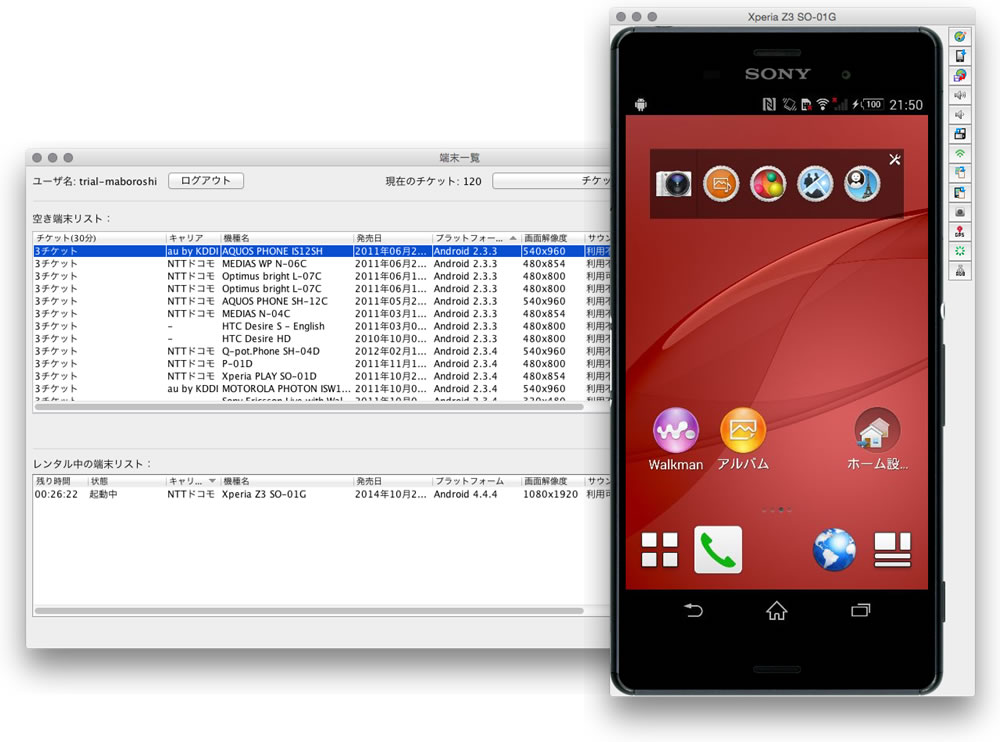
ご利用上の注意
【本ソフトウェア】 このソフトウェアは、Remote TestKitサービスのクライアントソフトウェアです。 【規約の同意】 本ソフトウェアを利用するにあたり、利用規約の同意が必要となります。 【制限事項】 技術上・運用上の理由により下記の機能はご利用頂けません。- ソフトウェアにて許可されていない端末の設定機能
- SIMを必要とする機能
- ハードウェア(赤外線、Bluetooth、ジャイロセンサ、FeliCa、NFC、ワンセグ)機能
- GPS機能(緯度・経度を指定することによる擬似GPS機能は利用可能)
- カメラ機能(カメラの起動は可能ですが、撮影対象を指定できません)
- クライアントソフトウェアの「端末機能制約」に記載の個別に制限された機能
- 端末のルート化、Jailbreakまたは類する行為
- 端末ロック、スクリーンロック
- OSの更新
- ネットワーク暗証番号の変更
- 設定画面内の各種設定値変更または類する行為
- その他の利用規約に違反する行為
インストール方法(Windows)
インストーラによって自動的に必要なファイルをインストールします。旧バージョンがインストールされている場合はインストール前に自動的にアンインストールされます。アンインストールされた場合でも設定情報は削除されません。
- ダウンロードしたセットアップファイルをダブルクリックしてインストーラを起動してください
※セットアップファイルのファイル名はバージョンにより異なります。
Windows8の場合
Windows8では「WindowsによってPCが保護されました」というSmartScreenフィルターによる通知が表示されます。メッセージに表示されている「詳細情報」をクリックして「実行」ボタンをクリックすることで正常にインストールすることができます。
Windows Vista以降の場合
Windows Vista以降のユーザアカウント制御機能により「次の不明な発行元からのプログラムにこのコンピュータへの変更を許可しますか?」とのアラートが表示される場合には、「はい」をクリックしてください。
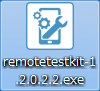
- その後はインストーラの指示に従ってインストールを行ってください。
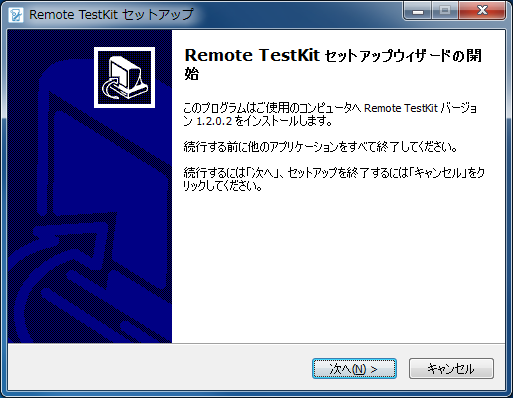
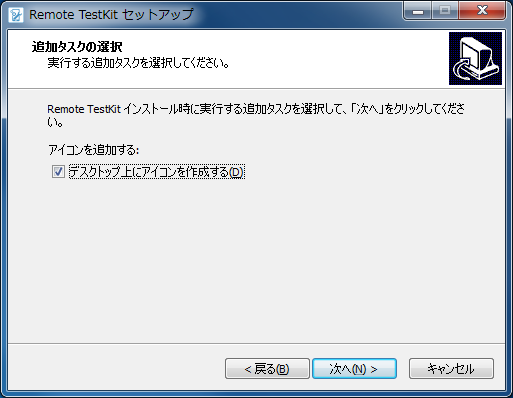
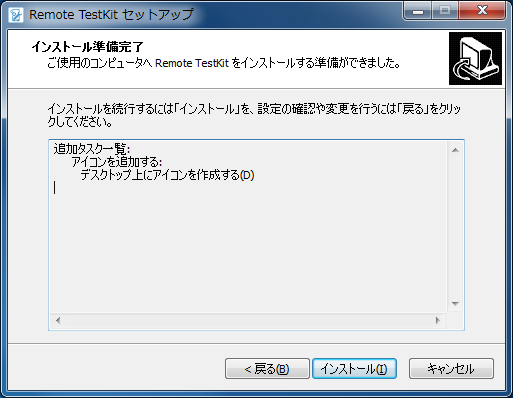
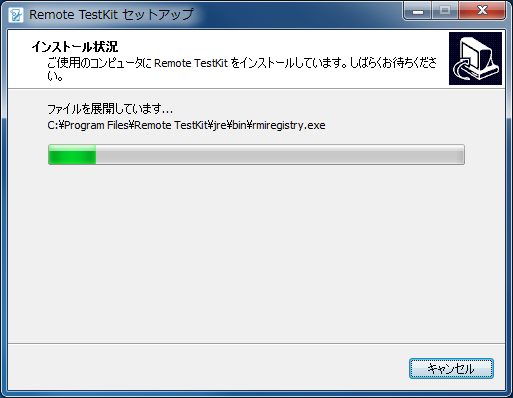
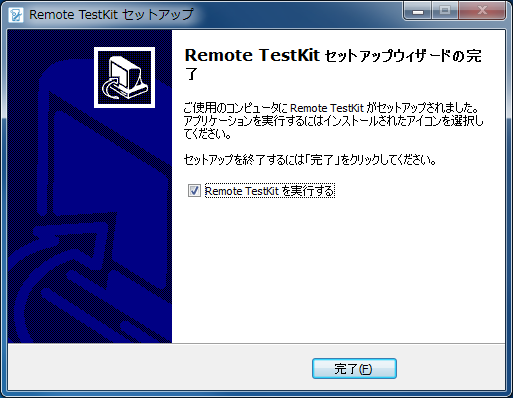
- スタートメニューから [Remote TestKit -Remote TestKit] とたどって、ソフトウェアを起動してください。
インストール方法(Mac OS)
インストーラによって自動的に必要なファイルをインストールします。旧バージョンがインストールされている場合はインストール前に自動的にアンインストールされます。アンインストールされた場合でも設定情報は削除されません。
- ダウンロードしたセットアップファイルをダブルクリックしてインストーラを起動してください。
※セットアップファイルのファイル名はバージョンにより異なります。

- 起動の際にはGateKeeperを無効にしてください。GateKeeperがONになっている状態でインストーラを起動すると、「”Remote
TestKit”は壊れているため開けません。”ゴミ箱”に入れる必要があります。」とのメッセージが出る場合があります。
その場合は一時的に「システム環境設定」->「セキュリティとプライバシー」からすべてのアプリケーションを許可に変更し、GateKeeperを無効にして下さい。
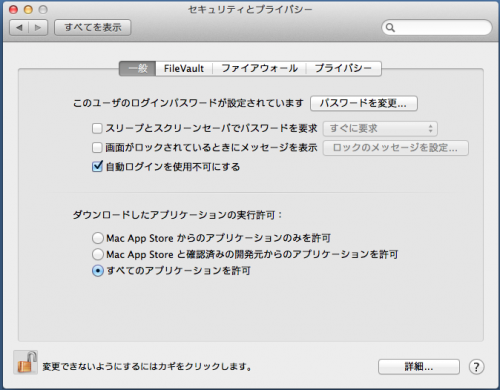
-
その後はインストーラの指示に従ってインストールを行ってください。

[/Applications/Remote TestKit.app] とたどって、ソフトウェアを起動してください。